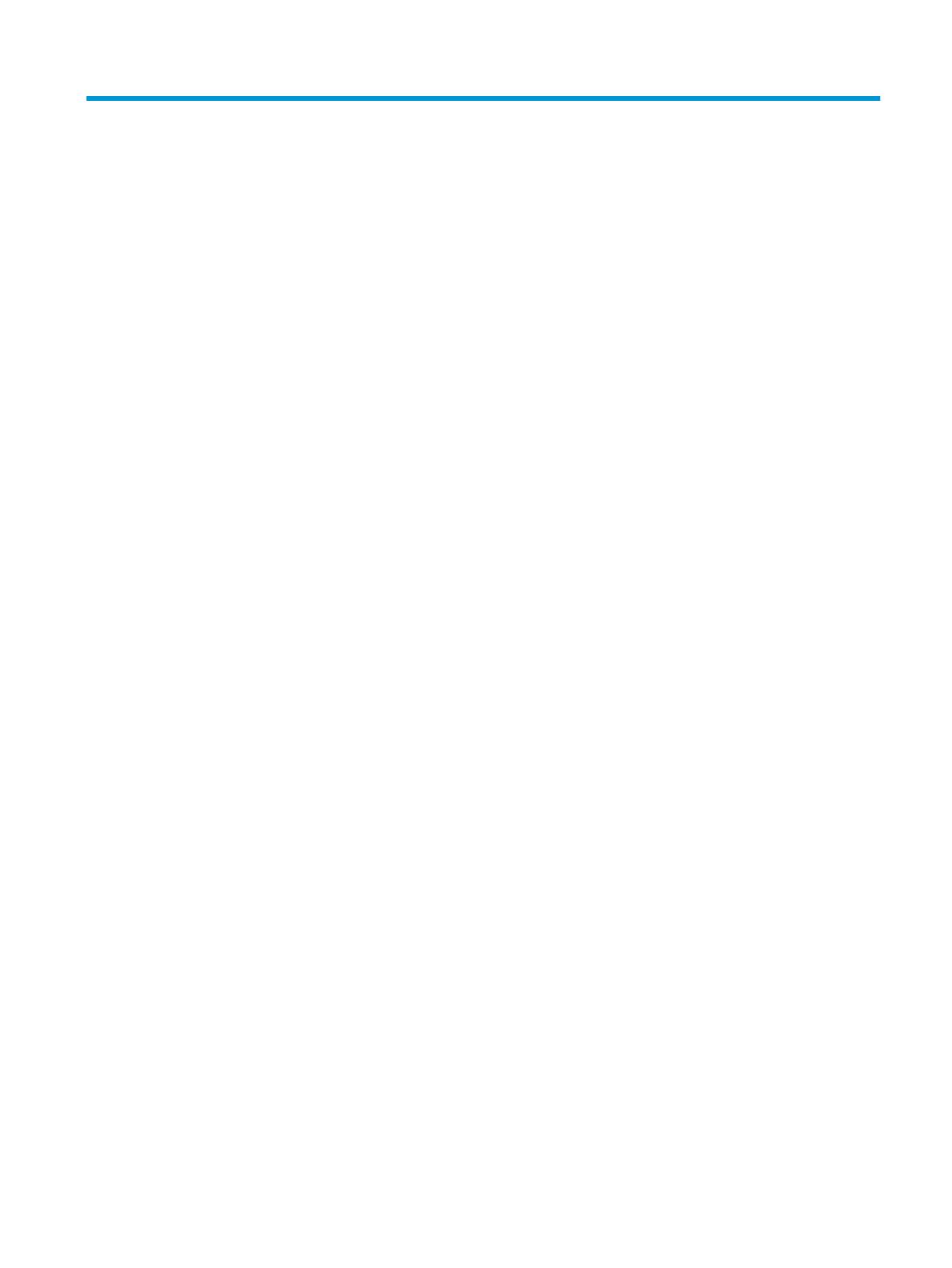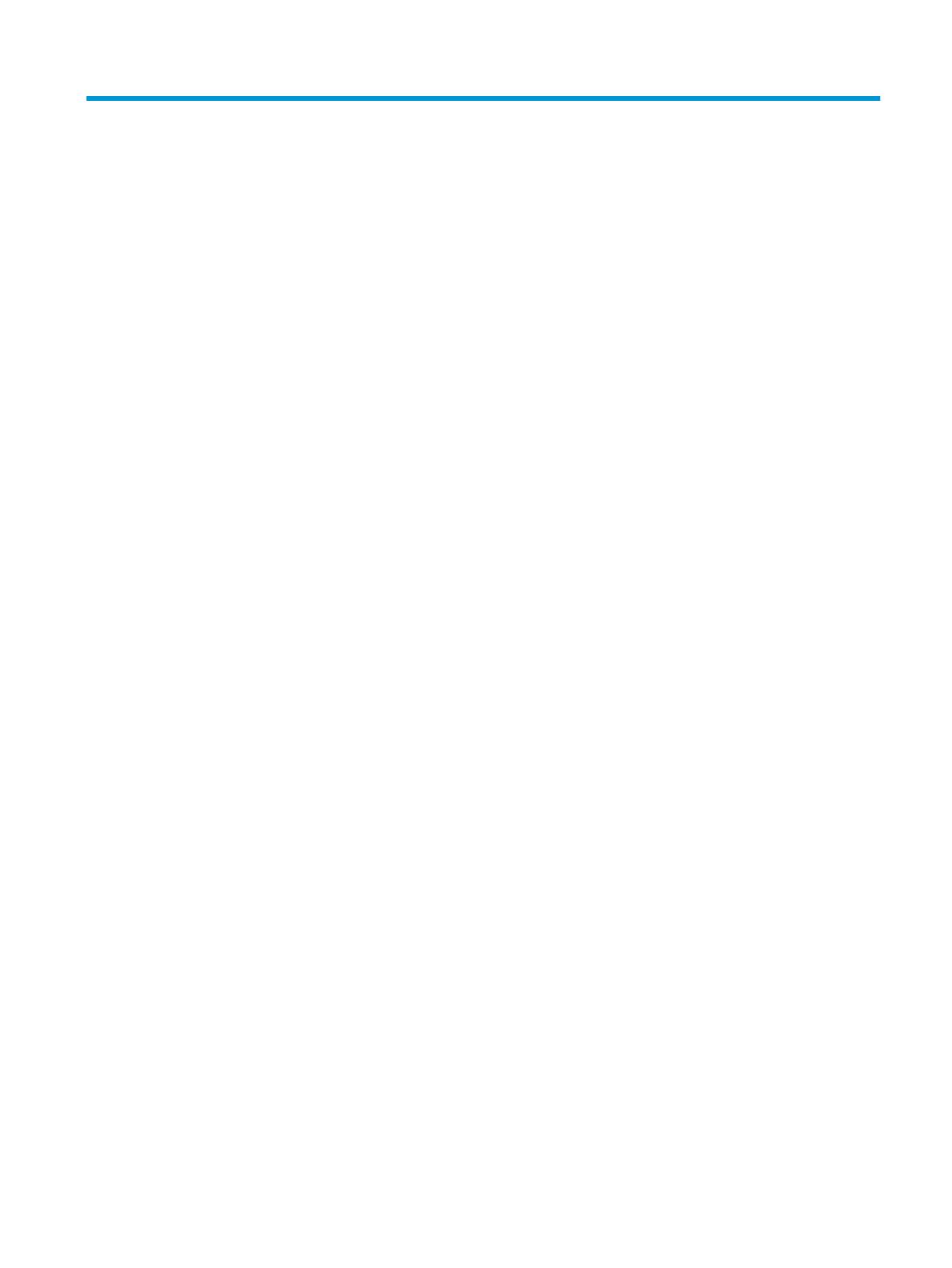
Obsah
1 Vlastnosti produktu ....................................................................................................................................... 1
Funkce standardní kongurace ............................................................................................................................. 1
Součásti předního panelu ...................................................................................................................................... 2
Součásti zadního panelu ........................................................................................................................................ 3
Umístění sériového čísla ........................................................................................................................................ 4
2 Upgrady hardwaru ......................................................................................................................................... 5
Servisní postupy .................................................................................................................................................... 5
Varování a upozornění ........................................................................................................................................... 5
Příprava na demontáž ........................................................................................................................................... 5
Sejmutí krytu počítače ........................................................................................................................................... 6
Nasazení krytu počítače ........................................................................................................................................ 7
Sejmutí předního panelu ....................................................................................................................................... 8
Odstranění záslepek .............................................................................................................................................. 8
Nasazení čelního panelu ...................................................................................................................................... 10
Vyjmutí a instalace volitelného prachového ltru čelního panelu ..................................................................... 10
konektory systémové desky ................................................................................................................................ 12
Upgradování systémové paměti ......................................................................................................................... 13
Instalace paměťového modulu ......................................................................................................... 13
Vyjmutí nebo instalace rozšiřující karty .............................................................................................................. 15
Umístění jednotek ................................................................................................................................................ 22
Vyjmutí a instalace jednotek ............................................................................................................................... 23
Vyjmutí 5,25palcové jednotky .......................................................................................................... 24
Instalace 5,25palcové jednotky ........................................................................................................ 25
Vyjmutí 9,5mm tenké optické jednotky ............................................................................................ 27
Instalace 9,5mm tenké optické jednotky .......................................................................................... 28
Vyjmutí 3,5palcového interního pevného disku ............................................................................... 31
Instalace 3,5palcového interního pevného disku ............................................................................. 33
Vyjmutí 2,5palcového interního pevného disku ............................................................................... 38
Instalace 2,5palcového interního pevného disku ............................................................................. 39
Vyjmutí a instalace paměťové karty M.2 SSD ................................................................................... 41
Instalace bezpečnostního zámku ........................................................................................................................ 43
Zámek bezpečnostního kabelu ......................................................................................................... 43
Visací zámek ...................................................................................................................................... 43
Bezpečnostní zámek pro počítače HP Business V2 .......................................................................... 44
Zabezpečení čelního panelu .............................................................................................................. 48
v